Correction du code d'erreur de zoom 10004 - TechCult
Divers / / May 04, 2023
Êtes-vous frustré par le code d'erreur Zoom 10004 sur le bureau? Une erreur de zoom se produit généralement lorsque la mise à jour automatique du client Zoom échoue sur macOS PC. Cela peut entraver votre travail ou vos appels personnels en glissant ou en tombant entre les deux. Par conséquent, aujourd'hui, nous allons apprendre à le réparer.

Table des matières
Comment réparer le code d'erreur de zoom 10004
Zoom est devenu un outil indispensable pour les réunions virtuelles et la collaboration en ligne. Cependant, rencontrer un code d'erreur 10004 peut être frustrant et perturber votre flux de travail. Mais ne vous inquiétez pas, car nous avons ce qu'il vous faut. Dans cet article, nous vous guiderons à travers les étapes pour corriger l'erreur et explorer ce qu'est le code d'erreur Zoom 10004.
Réponse rapide
Essayez de réinstaller le client Zoom pour corriger l'erreur. Suivez ces étapes pour le faire :
1. Tout d'abord, désinstallez l'application.
2. Ensuite, téléchargez le Zoominstallation fichier depuis le site de téléchargement officiel.
3. Exécutez le fichier d'installation et suivez les instructions à l'écran pour installer l'application.
4. Enfin, lancez Zoom et connectez-vous à votre compte Zoom.
Qu'est-ce que le code d'erreur Zoom 10004 ?
Le code d'erreur de mise à jour Zoom 10004 est un problème qui a été identifié comme étant lié à des problèmes de mise à jour dans le client Zoom. Cette erreur peut survenir lors des appels Zoom et entraîne souvent des difficultés d'accès aux réunions Zoom. Essentiellement, l'erreur est causée lorsque le client Zoom est incapable d'effectuer une mise à jour automatique.
Lorsque les utilisateurs rencontrent le code d'erreur de mise à jour Zoom 10004, cela peut être assez frustrant, surtout lorsqu'ils sont au milieu d'un appel Zoom important. Cette erreur peut perturber leur flux de travail et rendre difficile la poursuite de leurs réunions, entraînant ainsi une perte de temps et de productivité.
Raisons du code d'erreur de zoom 10004
- Problème de connexion Internet
- Applications en cours d'exécution en arrière-plan
- Version obsolète
- fenêtre pare-feu
- Fichiers d'installation corrompus
Le code d'erreur de zoom 10004 peut être frustrant, mais heureusement, il existe plusieurs méthodes pour le corriger. Voici quelques solutions que vous pouvez essayer :
Note: Nous avons montré les étapes pour Windows à titre d'exemple. Si vous rencontrez l'erreur sur votre Mac, appliquez les méthodes en conséquence avec MacOS.
Méthode 1: Résoudre les problèmes de connexion Internet
L'une des principales causes du code d'erreur Zoom 10004 est une connexion Internet instable ou lente. Par conséquent, la première étape pour corriger l'erreur consiste à vérifier votre connexion Internet. Essayez de vous rapprocher de votre routeur Wi-Fi ou connectez votre ordinateur directement à votre modem à l'aide d'un câble Ethernet. Vous pouvez suivre ce guide sur comment résoudre les problèmes de connectivité réseau sur Windows 10 Faire la même chose.

Méthode 2: désactiver les applications d'arrière-plan
Une autre cause fréquente du code d'erreur Zoom 10004 est que les applications d'arrière-plan interfèrent avec la connectivité de Zoom. Vous pouvez désactiver les applications d'arrière-plan inutiles. Pour cela, vous pouvez consulter ce guide sur comment terminer une tâche dans Windows 10 Faire la même chose.

A lire aussi :Correction de l'erreur de ressources système Zoom Low
Méthode 3: Mettre à jour manuellement l'application Zoom
Une version obsolète de Zoom peut entraîner des problèmes de compatibilité et entraîner l'erreur. Vous pouvez suivre les étapes ci-dessous pour mettre à jour Zoom.
1. Ouvrez le Zoom application.
2. Clique sur le Icône de profil dans le coin supérieur droit.

3. Cliquer sur Vérifier les mises à jour.
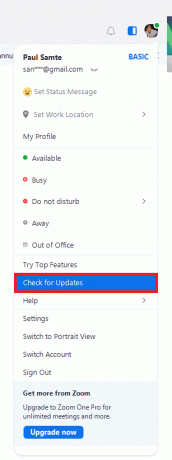
Méthode 4: Autoriser le zoom via le pare-feu
Si votre pare-feu Windows bloque l'accès de Zoom à Internet, vous devez autoriser Zoom à travers le pare-feu. Pour cela, lisez notre guide sur comment autoriser et bloquer des applications via le pare-feu Windows.

Méthode 5: réinstaller l'application Zoom
Des fichiers d'installation corrompus ou endommagés peuvent être à l'origine du code d'erreur Zoom 10004. La désinstallation et la réinstallation de Zoom peuvent résoudre ce problème. Vous pouvez suivre les étapes ci-dessous pour ce faire.
1. Frappez le Clé Windows, taper Panneau de commande, et cliquez sur Ouvrir.

2. Ensemble Afficher par > Grandes icônes, puis cliquez sur le Programmes et fonctionnalités option de la liste.
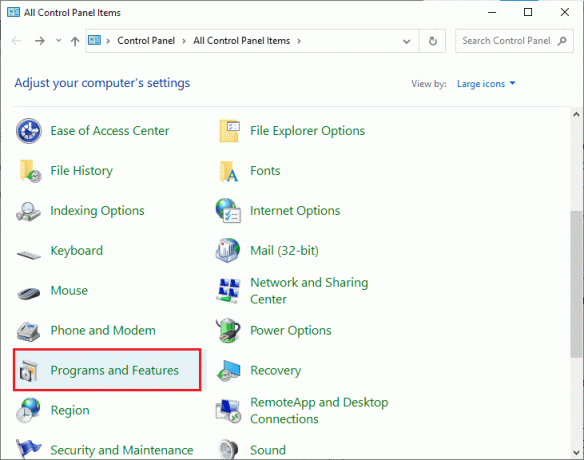
3. Sélectionner Zoom dans la liste des programmes, puis cliquez sur Désinstaller.

4. Si vous y êtes invité Êtes-vous sûr de vouloir désinstaller Zoom, Cliquez sur Oui.
5. Téléchargez Zoom depuis le site officiel et installer.

A lire aussi :Correction du code d'erreur de zoom 300
Méthode 6: Contacter l'assistance Zoom
Si aucune des méthodes ci-dessus ne résout le problème, vous pouvez contacter Prise en charge des zooms à l'aide. Ils ont une équipe d'experts techniques qui peuvent vous aider à dépanner et à corriger l'erreur.

Le Code d'erreur de zoom 10004 peut être un hoquet mineur dans l'ensemble. Cependant, en suivant les étapes de dépannage décrites dans cet article, vous pouvez facilement résoudre le problème et reprendre contact avec des collègues, des amis et des membres de la famille. Si vous avez d'autres questions ou suggestions, vous pouvez les partager dans la section des commentaires ci-dessous.
Elon est rédacteur technique chez TechCult. Il écrit des guides pratiques depuis environ 6 ans maintenant et a couvert de nombreux sujets. Il aime couvrir des sujets liés à Windows, Android et les derniers trucs et astuces.



